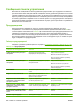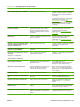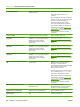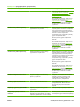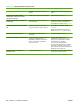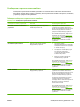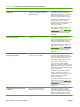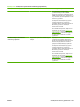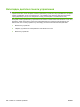HP LaserJet M2727 MFP Series - User Guide
Сообщения панели управления
Большинство сообщений на панели управления предназначены для поддержки пользователя
при выполнении каких-либо действий. В сообщениях панели управления указывается состояние
текущей операции, а если выполняется печать, во второй строке отображается счетчик страниц.
При получении устройством факсимильных сообщений, данных печати или команд сканирования
на панели управления отображается их состояние. Кроме того, предупреждения и
сообщения о
критических ошибках указывают на возникновение ситуации, при которых может потребоваться
вмешательство пользователя.
Предупреждения
Предупреждения отображаются только в течение определенного времени. Они могут
потребовать от пользователя подтверждения выполнения задания нажатием кнопки ОК или
отмены задания нажатием кнопки Отмена. При появлении некоторых предупреждений может не
завершиться задание или понизиться качество печати. Если предупреждение связано с
выполнением печати и включена функция автоматического продолжения, изделие возобновит
выполнение задания печати без
подтверждения после 10-секундной паузы, в течение которой
будет отображаться предупреждение.
Таблица предупреждений
Сведения о решении проблем факса см. в разделе Устранение проблем с факсом на стр. 163.
Таблица 12-1 Предупреждения
Сообщение на панели управления Описание Рекомендуемое действие
10.0000 Ошибка памяти расходных
материалов
Определенный картридж имеет
поврежденную электронную метку.
Переустановите картридж.
Выключите и включите устройство.
Если не удается разрешить проблему,
замените картридж.
10.1000 Ошибка памяти расходных
материалов
На определенном картридже отсутствует
электронная метка.
Переустановите картридж.
Выключите и включите устройство.
Если не удается разрешить проблему,
замените картридж.
ЗАГР. БУМАГУ Закончилась бумага во всех доступных
лотках.
Загрузите бумагу в лотки.
Загрузите лоток #, нажмите OK Ручной двусторонний режим "#" – это
номер лотка, в котором напечатана
первая половина задания.
Загрузите бумагу в правильный лоток.
Загрузите лоток # <TYPE> <SIZE>,
нажмите OK, чтобы использовать
доступные носители
Устройство обрабатывает задание, но
соответствующий лоток пуст.
Нажмите ОК, чтобы использовать
доступные носители.
Загрузите лоток 1 <TYPE> <SIZE>,
нажмите OK, чтобы использовать
доступные носители
Устройство обрабатывает задания, но нет
лотков, соответствующих параметрам.
Нажмите ОК, чтобы использовать текущие
параметры лотка.
Загрузите лоток 1, <PLAIN> <SIZE> /
режим очистки, нажмите OK, чтобы
начать
Запрос на вставку бумаги для режима
очистки.
Нажмите ОК, чтобы запустить процедуры
очистки.
Закажите черный картридж Низкий уровень картриджа. Закажите новый картридж печати.
220 Глава 12 Решение проблем RUWW